Garmin GPSMAP 66 User Manual
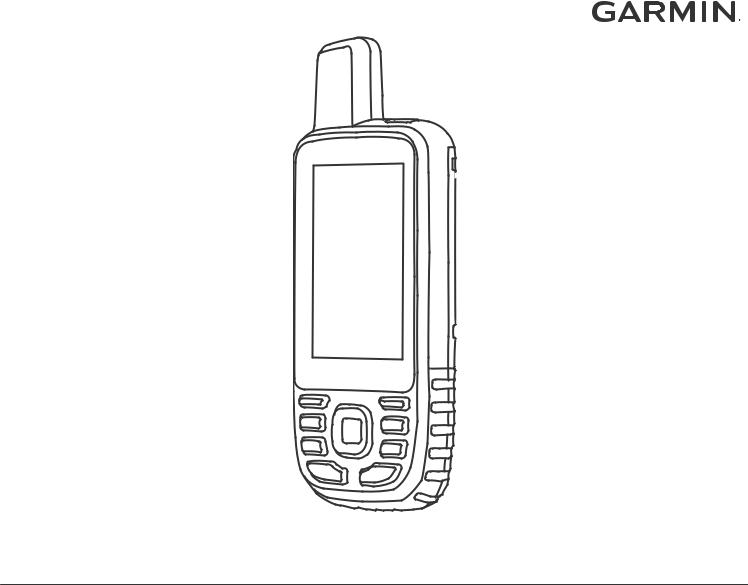
GPSMAP€ 66
Руководство пользователя
© 2018 Garmin Ltd. или подразделения
Все права сохранены. Согласно законодательству о защите авторских прав полное или частичное копирование данного руководства без письменного разрешения компании Garmin не допускается. Компания Garmin оставляет за собой право изменять или улучшать свои продукты и вносить изменения в содержание данного руководства без обязательства уведомлять какое-либо лицо или организацию о таких изменениях или улучшениях. Последние обновления и дополнительные сведения об использовании этого продукта доступны на веб-сайте www.garmin.com.
Garmin®, логотип Garmin, ANT+®, Auto Lap®, AutoLocate®, City Navigator®, GPSMAP®, inReach®, TracBack® и VIRB® являются товарными знаками компании Garmin Ltd. или ее подразделений, зарегистрированными в США и других странах. chirp™, Connect IQ™, Garmin Connect™, Garmin Explore™, Garmin Express™, tempe™ и Xero™ являются товарными знаками компании Garmin Ltd. или ее подразделений. Данные товарные знаки запрещено использовать без явного разрешения Garmin.
Android™ является товарным знаком компании Google Inc. Apple® и Mac® являются товарными знаками компании Apple Inc., зарегистрированными в США и других странах. Текстовый знак и логотипы Bluetooth® принадлежат ассоциации Bluetooth SIG, Inc. Любое использование этих знаков компанией Garmin осуществляется по лицензии. microSD® и логотип microSDHC являются товарными знаками компании SD-3C, LLC. NMEA® является зарегистрированным товарным знаком Национальной ассоциации морской электроники (National Marine Electronics Association). Wi Fi® является зарегистрированным товарным знаком Wi-Fi Alliance Corporation. Windows® является зарегистрированным товарным знаком компании Microsoft Corporation в США и других странах. Другие товарные знаки и названия являются собственностью соответствующих владельцев.
Содержание |
|
Введение........................................................................ |
1 |
Общая информация об устройстве ......................................... |
1 |
Сведения о батарее ................................................................. |
1 |
Увеличение продолжительности работы от батареи ....... |
1 |
Включение режима экономии заряда батарей .................. |
1 |
Включение режим GPS-трекера ......................................... |
1 |
Долгосрочное хранение ....................................................... |
1 |
Установка элементов питания ................................................. |
1 |
Установка никель-металл-гидридного (NiMH) |
|
аккумуляторного блока ............................................................. |
1 |
Зарядка аккумуляторного блока ......................................... |
2 |
Включение устройства ............................................................. |
2 |
Включение подсветки .......................................................... |
2 |
Настройка подсветки ........................................................... |
2 |
Кнопки ........................................................................................ |
2 |
Блокировка кнопок ............................................................... |
2 |
Установление связи со спутниками ......................................... |
2 |
Главные страницы....................................................... |
2 |
Вызов главного меню ............................................................... |
2 |
Карта .......................................................................................... |
3 |
Изменение ориентации карты ............................................. |
3 |
Измерение расстояний на карте ......................................... |
3 |
Параметры страницы карты ................................................ |
3 |
Настройки карты .............................................................. |
3 |
Расширенные настройки карты ...................................... |
3 |
Компас ....................................................................................... |
3 |
Использование компаса ...................................................... |
3 |
Указатель курса .................................................................... |
3 |
Навигация при помощи функции «Засечь |
|
направление» ....................................................................... |
4 |
Настройки компаса .............................................................. |
4 |
Калибровка компаса ........................................................ |
4 |
Настройки курса .............................................................. |
4 |
Счетчик движения ..................................................................... |
4 |
Настройка путевого компьютера ........................................ |
4 |
Альтиметр .................................................................................. |
4 |
Настройки профиля альтиметра ......................................... |
4 |
Настройки альтиметра .................................................... |
4 |
Калибровка барометрического альтиметра .................. |
5 |
Навигация...................................................................... |
5 |
Навигация к пункту назначения ............................................... |
5 |
Навигация с помощью карты .............................................. |
5 |
Навигация по компасу .......................................................... |
5 |
Остановка навигации ........................................................... |
5 |
Маршрутные точки .................................................................... |
5 |
Создание маршрутной точки ............................................... |
5 |
Навигация к маршрутной точке ........................................... |
5 |
Редактирование маршрутной точки ................................... |
5 |
Удаление маршрутной точки ............................................... |
5 |
Усреднение маршрутной точки ........................................... |
5 |
Проекция маршрутной точки ............................................... |
5 |
Перемещение маршрутной точки на карте ........................ |
6 |
Поиск местоположения рядом с маршрутной точкой ....... |
6 |
Настройка сигнала сближения с маршрутной точкой ....... |
6 |
Добавление маршрутной точки в маршрут ........................ |
6 |
Перемещение маршрутной точки в ваше текущее |
|
местоположение ................................................................... |
6 |
Маршруты .................................................................................. |
6 |
Создание маршрута ............................................................. |
6 |
Навигация по сохраненному маршруту .............................. |
6 |
Просмотр активного маршрута ...................................... |
6 |
Редактирование маршрута ................................................. |
6 |
Просмотр маршрута на карте ............................................. |
6 |
Просмотр графика высоты по маршруту ........................... |
6 |
Редактирование имени маршрута ...................................... |
6 |
Создание обратного маршрута ........................................... |
6 |
Удаление маршрута ............................................................. |
6 |
Записи ........................................................................................ |
6 |
Настройки записи ................................................................. |
6 |
Расширенные настройки записи .................................... |
7 |
Просмотр текущего занятия ................................................ |
7 |
Навигация с использованием функции TracBack® ........... |
7 |
Остановка текущего занятия ............................................... |
7 |
Навигация по сохраненному занятию ................................ |
7 |
Удаление сохраненного занятия ........................................ |
7 |
Обратная навигация по маршруту занятия ....................... |
7 |
Создание трека из сохраненного занятия .......................... |
7 |
Дополнительные карты ............................................................ |
7 |
Покупка дополнительных карт ............................................ |
7 |
Поиск адреса ........................................................................ |
7 |
Подключаемые функции............................................. |
7 |
Требования для использования подключаемых функций ..... |
8 |
Сопряжение смартфона с устройством .................................. |
8 |
Уведомления телефона ........................................................... |
8 |
Просмотр уведомлений телефона ..................................... |
8 |
Отключение индикации уведомлений ................................ |
8 |
Управление уведомлениями ............................................... |
8 |
Подключение к беспроводной сети ......................................... |
8 |
Connect IQФункции ................................................................... |
8 |
Загрузка функций Connect IQ .............................................. |
9 |
Загрузка функций Connect IQ с помощью компьютера ..... |
9 |
Просмотр виджетов Connect IQ .......................................... |
9 |
Garmin Explore ........................................................................... |
9 |
Присоединение к сеансу GroupTrack ...................................... |
9 |
Рекомендации для сеансов GroupTrack ............................. |
9 |
Инструменты главного меню..................................... |
9 |
BirdsEyeИзображения ............................................................. |
10 |
Загрузка изображений BirdsEye ........................................ |
10 |
Тайники .................................................................................... |
10 |
Регистрация устройства на geocaching.com .................... |
10 |
Подключение к geocaching.com ................................... |
10 |
Загрузка тайников с помощью компьютера ..................... |
10 |
Поиск тайника ..................................................................... |
10 |
Фильтрация списка тайников ............................................ |
11 |
Сохранение пользовательского фильтра тайников ... |
11 |
Изменение пользовательского фильтра тайников ..... |
11 |
Просмотр информации о тайниках ................................... |
11 |
Навигация к тайникам ........................................................ |
11 |
Использование подсказок и ориентиров для поиска |
|
тайника ........................................................................... |
11 |
Регистрация данных о попытках поиска тайников .......... |
11 |
chirp ..................................................................................... |
11 |
Включение поиска при помощи chirp ........................... |
11 |
Поиск тайника с аксессуаром chirp .............................. |
11 |
Удаление интерактивных данных о тайниках с |
|
устройства .......................................................................... |
12 |
Отмена регистрации устройства на geocaching.com ...... |
12 |
Настройка сигнала сближения ............................................... |
12 |
Изменение и удаление сигнала сближения ..................... |
12 |
Беспроводная передача и прием данных ............................. |
12 |
Выбор профиля ....................................................................... |
12 |
Расчет площади участка ........................................................ |
12 |
Использование пульта дистанционного управления |
|
VIRB ......................................................................................... |
12 |
Использование фонарика ...................................................... |
12 |
Использование пульта дистанционного управления |
|
inReach ..................................................................................... |
12 |
Страница спутников ................................................................ |
13 |
Настройка спутников GPS ................................................. |
13 |
Содержание |
i |
Пользовательская настройка устройства............. |
13 |
Настройка полей данных ........................................................ |
13 |
Меню "Настройки" ................................................................... |
13 |
Настройки системы ............................................................ |
13 |
Настройки спутников ..................................................... |
14 |
Настройки последовательного интерфейса ............... |
14 |
Настройки экрана ............................................................... |
14 |
Изменение цветового режима ...................................... |
14 |
BluetoothНастройки ............................................................ |
14 |
Wi FiНастройки ................................................................... |
14 |
Параметры прокладки маршрута ..................................... |
14 |
Настройка тоновых сигналов ............................................ |
14 |
Настройки тайников ........................................................... |
14 |
Беспроводные датчики ...................................................... |
15 |
Сопряжение с беспроводными датчиками .................. |
15 |
Настройки фитнеса ............................................................ |
15 |
Отметка кругов по прошествии определенного |
|
расстояния ..................................................................... |
15 |
Морские настройки ............................................................ |
15 |
Настройка морских сигналов тревоги .......................... |
15 |
Настройки меню ................................................................. |
15 |
Пользовательская настройка главного меню ............. |
15 |
Изменение последовательности страниц ................... |
15 |
Настройки формата координат ......................................... |
16 |
Изменение единиц измерения .......................................... |
16 |
Настройки времени ............................................................ |
16 |
Профили ............................................................................. |
16 |
Создание пользовательского профиля ....................... |
16 |
Изменение имени профиля .......................................... |
16 |
Удаление профиля ........................................................ |
16 |
Сброс данных и настроек .................................................. |
16 |
Восстановление настроек страниц по умолчанию ..... |
16 |
Информация об устройстве..................................... |
16 |
Обновления продукта ............................................................. |
16 |
Настройка Garmin Express ................................................ |
16 |
Установка держателя карабина ............................................. |
17 |
Снятие держателя карабина ............................................. |
17 |
Крепление ремешка для ношения устройства на руке ........ |
17 |
Уход за устройством ............................................................... |
17 |
Очистка устройства ............................................................ |
17 |
Управление данными ............................................................. |
17 |
Типы файлов ...................................................................... |
17 |
Установка карты памяти .................................................... |
17 |
Подключение устройства к компьютеру ........................... |
17 |
Перенос файлов на устройство ........................................ |
17 |
Удаление файлов .............................................................. |
18 |
Отсоединение USB-кабеля ............................................... |
18 |
Технические характеристики ................................................. |
18 |
Просмотр нормативной информации и сведений о |
|
соответствии стандартам (электронная этикетка) ............... |
18 |
Приложение................................................................. |
18 |
Поля данных ............................................................................ |
18 |
Дополнительная информация ............................................... |
20 |
Дополнительные принадлежности ........................................ |
20 |
tempe ................................................................................... |
20 |
Рекомендации по сопряжению аксессуаров ANT+ с |
|
устройством Garmin ........................................................... |
20 |
Устранение неполадок ........................................................... |
20 |
Перезапуск устройства ...................................................... |
20 |
Информация о зонах частоты пульса ................................... |
20 |
Спортивные цели ............................................................... |
20 |
Оценка нагрузки в зонах частоты пульса ......................... |
21 |
Указатель..................................................................... |
22 |
ii |
Содержание |
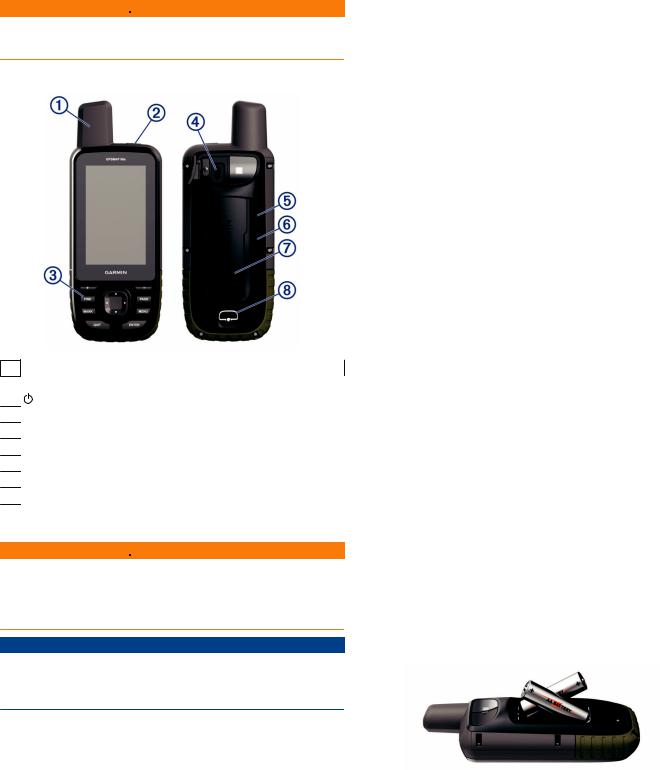
Введение
 ОСТОРОЖНО
ОСТОРОЖНО
Сведения о безопасности и другую важную информацию см.
в руководстве Правила техники безопасности и сведения об изделии, которое находится в упаковке изделия.
Общая информация об устройстве
Встроенная спутниковая антенна
À
Кнопка питания
Á
Кнопки
Â
Порт Micro-USB (под защитной крышкой)
Ã
Слот для карт microSD® (под элементами питания)
Ä
Отсек для элементов питания
Å
Монтажная панель
Æ
D-образное кольцо крышки отсека батарей
Ç
Сведения о батарее
 ОСТОРОЖНО
ОСТОРОЖНО
Диапазон рабочих температур устройства может быть шире диапазона температур, допустимого для некоторых типов элементов питания. Эксплуатация при высоких температурах может привести к разрыву некоторых щелочных элементов питания.
УВЕДОМЛЕНИЕ
Емкость щелочных батарей при низких температурах может значительно уменьшаться. Для эксплуатации при температурах ниже точки замерзания воды рекомендуется использовать литиевые батареи.
Увеличение продолжительности работы от батареи
Продлить время работы от аккумулятора можно несколькими способами.
•Уменьшить яркость подсветки (Настройка подсветки,
стр. 2).
•Установить меньшее время до отключения подсветки
(Настройки экрана, стр. 14).
•Уменьшить яркость или частоту включения фонарика
(Использование фонарика, стр. 12).
•Включить режим экономии питания (Включение режима экономии заряда батарей, стр. 1).
•Использовать режим GPS-трекера (Включение режим
GPS-трекера, стр. 1).
•Отключить функцию беспроводного подключения
(Wi FiНастройки, стр. 14).
•Отключить технологию Bluetooth® (BluetoothНастройки,
стр. 14).
•Отключить ГЛОНАСС или GALILEO (GPS и другие спутниковые системы, стр. 14).
Включение режима экономии заряда батарей
Режим экономии заряда батареи позволяет продлить время работы от аккумулятора.
Выберите пункт Параметры > Экран > Экономия заряда батареи > Включено.
В режиме экономии питания экран отключается по истечении времени действия подсветки. Для включения экрана можно нажать кнопку питания.
Включение режим GPS-трекера
Режим GPS-трекера позволяет продлить время работы устройства от батареи. При переключении в режим GPSтрекера экран отключится, и устройство будет переведено в режим низкого энергопотребления, при этом оно будет записывать меньше точек GPS-трека.
1 Выберите Параметры > Режим GPS-трекера.
2Выберите один из следующих вариантов:
•Чтобы включить на устройстве отображение запроса на включение режима GPS-трекера при выключении устройства, выберите С запросом.
•Для автоматического включения режима GPS-трекера после двух минут бездействия выберите Авто.
•Чтобы режим GPS-трекера никогда не включался на устройстве, выберите Никогда.
Когда устройство находится в режиме GPS-трекера, красный светодиодный индикатор рядом с кнопкой питания периодически мигает.
Долгосрочное хранение
Если вы не планируете использовать устройство в течение нескольких месяцев, извлеките из него элементы питания. При извлечении батарей сохраненные данные не теряются.
Установка элементов питания
Пульт управления работает от двух батарей типа AA (не входят в комплект). Для обеспечения оптимальных результатов рекомендуется использовать никель-металл- гидридные (NiMH) или литиевые батареи.
1Поверните D-образное кольцо против часовой стрелки и потяните за него, чтобы снять крышку.
2 Установите две батареи типа AA, соблюдая полярность.
3Установите на место крышку отсека для элементов питания и поверните D-образное кольцо по часовой стрелке.
Установка никель-металл-гидридного (NiMH) аккумуляторного блока
Устройство работает от никель-металл-гидридного (NiMH) аккумуляторного блока (дополнительно) или двух батарей типа AA (Установка элементов питания, стр. 1).
Введение |
1 |
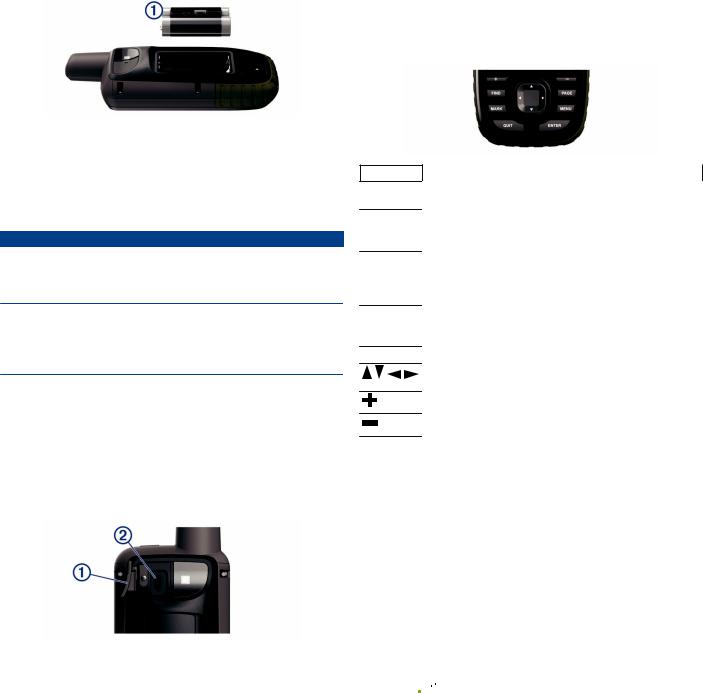
1Поверните D-образное кольцо против часовой стрелки и потяните за него, чтобы снять крышку.
2 Расположите аккумуляторный блок соответствующим образом .
À
3 Установите аккумулятор, соблюдая полярность.
4 Легким нажатием вставьте аккумулятор на место.
5Установите на место крышку отсека для элементов питания и поверните D-образное кольцо по часовой стрелке.
Зарядка аккумуляторного блока
УВЕДОМЛЕНИЕ
Во избежание коррозии рекомендуется перед зарядкой или подключением устройства к компьютеру тщательно просушить разъем USB, защитную крышку и прилегающие участки корпуса.
Не следует использовать устройство для зарядки батарей, не поставляемых компанией Garmin®. Попытка зарядить батарею, не поставляемую компанией Garmin, может привести к повреждению устройства и аннулированию гарантии.
Перед подключением разъема USB-кабеля к устройству, возможно, потребуется убрать дополнительные аксессуары для крепления.
ПРИМЕЧАНИЕ. вне рекомендованного диапазона температур зарядка устройства не производится
(Технические характеристики, стр. 18).
Батарею можно зарядить от обычной настенной розетки или через интерфейс USB на компьютере.
1 Снимите защитную крышку с порта USB .
À Á
2Подключите конец USB-кабеля с меньшим разъемом к соответствующему порту на устройстве.
3Подключите конец USB-кабеля с большим разъемом к адаптеру переменного тока или к порту USB компьютера.
4При необходимости подключите адаптер переменного тока к стандартной настенной розетке.
При подключении устройства к источнику питания устройство включается.
5 Полностью зарядите батарею.
Включение устройства
Удерживайте кнопку  .
.
Включение подсветки
Нажмите любую кнопку, чтобы включить подсветку.
Подсветка включается автоматически при отображении сообщений или подаче сигналов.
Настройка подсветки
1 Выберите  , чтобы открыть страницу состояния.
, чтобы открыть страницу состояния.
2Регулируйте яркость с помощью кнопок  и
и  .
.
СОВЕТ. вы можете выбрать NV, чтобы снизить интенсивность подсветки для совместимости с очками ночного видения.
Кнопки
FIND Открытие меню поиска.
MARK Сохранение текущего местоположения в качестве маршрутной точки.
QUIT Отмена или возврат в предыдущее меню или на предыдущую страницу.
Просмотр главных страниц.
ENTER Выбор параметра или подтверждение сообщения.
Выберите для управления текущим занятием (со страниц Карта,Компас, Альтиметр и Путевой компьютер).
MENU Открытие меню параметров для текущей страницы.
Двойное нажатие: открытие главного меню (с любой страницы).
PAGE Просмотр главных страниц.
Нажмите  ,
,  ,
,  , или
, или  для выбора параметров меню или перемещения курсора карты.
для выбора параметров меню или перемещения курсора карты.
Увеличение масштаба на странице карты.
Уменьшение масштаба на странице карты.
Блокировка кнопок
Чтобы предотвратить случайные нажатия, кнопки можно заблокировать.
Выберите  > Блокировка кнопок.
> Блокировка кнопок.
Установление связи со спутниками
Прием спутниковых сигналов может занять от 30 до 60 секунд.
1 Выйдите на открытое место вне помещения.
2 При необходимости включите устройство.
3Дождитесь, пока устройство установит связь со спутниками.
Во время определения вашего местонахождения на экране будет отображаться мигающий вопросительный знак.
Значок 



 в строке состояния показывает мощность сигнала спутника. Когда шкала заполнена, это означает, что устройство принимает спутниковые сигналы.
в строке состояния показывает мощность сигнала спутника. Когда шкала заполнена, это означает, что устройство принимает спутниковые сигналы.
Главные страницы
Информация, необходимая для использования устройства, находится на следующих главных страницах: главное меню, карта, компас, счетчик движения и альтиметр.
Для перехода между главными страницами используйте кнопки PAGE или QUIT.
Вызов главного меню
В главном меню доступны инструменты и экраны настройки, в том числе для маршрутных точек, занятий, маршрутов и
2 |
Главные страницы |
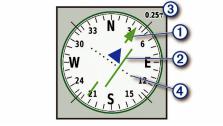
многого другого (Инструменты главного меню, стр. 9, Меню "Настройки", стр. 13).
На любой странице нажмите MENU дважды.
Карта
 указывает вашу позицию на карте. По мере вашего передвижения
указывает вашу позицию на карте. По мере вашего передвижения  перемещается, и на экране отображается графическое изображение пути движения. На карте отображаются названия и символы маршрутных точек. При навигации к месту назначения маршрут обозначается на карте цветной линией.
перемещается, и на экране отображается графическое изображение пути движения. На карте отображаются названия и символы маршрутных точек. При навигации к месту назначения маршрут обозначается на карте цветной линией.
Изменение ориентации карты
1 На странице карты выберите пункт MENU.
2 Выберите Настройка карты > Ориентация.
3Выберите один из вариантов.
•Выберите Север наверху, чтобы верхняя часть карты была ориентирована на север.
•Выберите По треку, чтобы верхняя часть карты была ориентирована по направлению движения.
•Выберите Автомобильн. режим, чтобы отобразить вид из автомобиля; верхняя часть будет карты ориентирована в направлении движения.
Измерение расстояний на карте
Устройство позволяет измерять расстояние между несколькими местоположениями.
1 Переместите курсор на карте в нужное местоположение.
2 Выберите MENU > Измерить расстояние.
3 Выберите дополнительные местоположения на карте.
Параметры страницы карты
На странице карты выберите MENU.
Останов. навигацию: остановка навигации по текущему маршруту.
Настройка карты: позволяет перейти к дополнительным настройкам карты (Настройки карты, стр. 3).
Измерить расстояние: позволяет измерить расстояние между несколькими местоположениями (Измерение расстояний на карте, стр. 3).
Восст. настройки: восстановление значений по умолчанию для параметров карты.
Настройки карты
На карте выберите MENU, затем выберите Настройка карты.
Настройка карт: включение или отключение карт, которые в данный момент загружены на устройство.
Ориентация: выбор способа отображения карты на странице. Опция Север наверху обеспечивает отображение севера в верхней части страницы. Опция По треку обеспечивает ориентацию верхней части страницы по направлению движения. Опция Автомобильн. режим обеспечивает отображение вида из автомобиля с ориентацией верхней части карты по направлению движения.
Панель управления: выбор панели управления, отображаемой на карте. На разных панелях управления отображается различная информация о маршруте и местоположении.
Навигационные сообщения: настройка отображения навигационных сообщений на карте.
Расш. настр.: позволяет перейти к расширенным настройкам карты (Расширенные настройки карты,
стр. 3).
Расширенные настройки карты
На карте выберите MENU, затем выберите Настройка карты > Расш. настр..
Автомасштаб: автоматический выбор наиболее подходящего масштаба для удобства просмотра карты. Если для этого параметра выбрано значение Выключено, увеличение или уменьшение масштаба нужно выполнять вручную.
Уровень детализации: выбор степени детализации данных на карте. На отображение карты с большей детализацией требуется больше времени (при обновлении изображения).
Тени рельефа: включение или отключение показа рельефа местности на карте (если такие данные доступны).
Транспортное средство: включение отображения значка, который указывает ваше текущее местоположение на карте. Значок местоположения по умолчанию — маленький синий треугольник.
Уровни масштаба: настройка уровня масштаба для отображения элементов карты. При использовании более высокого уровня масштаба карты, чем выбранный уровень, элементы карты не отображаются.
Размер текста: выбор размера для текстовых надписей на элементах карты.
Компас
Во время навигации  показывает направление к пункту назначения, независимо от направления движения. Если
показывает направление к пункту назначения, независимо от направления движения. Если  направлен к верхней точке шкалы электронного компаса, вы двигаетесь прямо к пункту назначения. Если
направлен к верхней точке шкалы электронного компаса, вы двигаетесь прямо к пункту назначения. Если  направлен в другую сторону, повернитесь таким образом, чтобы значок был направлен к верхней части компаса.
направлен в другую сторону, повернитесь таким образом, чтобы значок был направлен к верхней части компаса.
Использование компаса
С помощью компаса можно осуществлять навигацию по активному маршруту.
1 Выберите PAGE.
2 Поместите устройство в горизонтальное положение. 3 Следуйте по значку  к пункту назначения.
к пункту назначения.
Указатель курса
Указатель курса особенно полезен при навигации по воде или по местности без крупных препятствий на пути. Эта функция также помогает избегать опасных участков, расположенных по курсу, например отмелей или подводных камней.
Чтобы включить указатель курса, в меню компаса выберите
MENU > Настроить курс > Линия курса/стрелка > Курс (инд. откл.).
Указатель курса указывает ваше местоположение
À
относительно линии курса к пункту назначения. Индикатор отклонения от курса обозначает направление отклонения
Á
от курса (вправо или влево). Шкала соответствует
Â
расстоянию между точками индикатора отклонения от
Ã
курса, который указывает, на какое расстояние вы отклонились от курса.
Главные страницы |
3 |
Навигация при помощи функции «Засечь направление»
Наведя устройство на удаленный объект, можно зафиксировать направление, а затем осуществить навигацию к выбранному объекту.
1 Выберите Засечь направлен..
2 Наведите устройство на объект.
3 Выберите Фиксир. направлен. > Установить курс.
4 Начните навигацию с помощью компаса.
Настройки компаса
На странице компаса нажмите MENU.
Засечь направлен.: позволяет наводить устройство на удаленный объект, а затем использовать его как ориентир для навигации (Навигация при помощи функции «Засечь направление», стр. 4).
Останов. навигацию: остановка навигации по текущему маршруту.
Измен. панель управл.: изменение темы панели управления и настройка отображаемых на ней данных.
Установить шкалу: установка шкалы в соответствии с расстоянием между точками индикатора отклонения от курса.
Калибровка компаса: калибровка компаса в случае нестабильной работы (например, после прохождения большого расстояния или значительных перепадов температур) (Калибровка компаса, стр. 4).
Настроить курс: позволяет выполнять настройку курса по компасу (Настройки курса, стр. 4).
Изменить поля данных: настройка полей данных на странице компаса.
Восст. настройки: восстановление заводских настроек по умолчанию для компаса.
Калибровка компаса
Для выполнения калибровки электронного компаса вы должны находиться вне помещения вдали от объектов, влияющих на магнитное поле, таких как машины, здания или линии электропередач.
Устройство оснащено трехкоординатным электронным компасом. После перемещения на большие расстояния, резкого изменения температуры и замены батарей рекомендуется проводить калибровку компаса.
1 На странице компаса нажмите MENU.
2 Выберите Калибровка компаса > Запуст..
3 Следуйте инструкциям на экране.
Настройки курса
На странице компаса нажмите кнопку MENU и выберите пункт Настроить курс.
Экран: выбор способа указания курса по компасу.
Северный полюс: настройка направления севера, используемого в компасе.
Линия курса/стрелка: настройка вида указателя на экране. Азимут — указывает на пункт назначения. Курс — показывает текущее положение относительно линии курса, ведущей к пункту назначения.
Компас: автоматическое переключение электронного компаса на GPS-компас при движении с более высокой скоростью в течение заданного периода времени.
Калибровка компаса: калибровка компаса в случае нестабильной работы (например, после прохождения большого расстояния или значительных перепадов температур) (Калибровка компаса, стр. 4).
Счетчик движения
Счетчик движения показывает текущую и среднюю скорость, а также пробег и другие полезные данные. Вы можете настроить раскладку, панель управления и поля данных счетчика движения.
Настройка путевого компьютера
На странице путевого компьютера выберите MENU.
Сброс: сброс всех значений счетчика движения. Чтобы путевой компьютер регистрировал точные данные, перед поездкой рекомендуется сбросить всю хранящуюся в нем информацию.
Изменить поля данных: настройка полей данных путевого компьютера.
Измен. панель управл.: изменение темы панели управления и настройка отображаемых на ней данных.
ПРИМЕЧАНИЕ. обеспечивается запоминание пользовательских настроек для панели управления. При изменении профилей настройки сохраняются (Профили,
стр. 16).
Вставить страницу: вставка дополнительной страницы с настраиваемыми полями данных.
СОВЕТ. для прокрутки страниц можно использовать кнопки со стрелками.
Удалить страницу: удаление дополнительной страницы с настраиваемыми полями данных.
Больше данных: добавление дополнительных полей данных на страницу путевого компьютера.
Меньше данных: удаление полей данных со страницы путевого компьютера.
Восст. настройки: восстановление заводских настроек по умолчанию для путевого компьютера.
Альтиметр
По умолчанию на странице альтиметра отображается изменение высоты за пройденное расстояние. Вы можете настроить параметры альтиметра (Настройки альтиметра, стр. 4). Чтобы просмотреть сведения, выберите соответствующую точку профиля.
Настройки профиля альтиметра
На странице альтиметра выберите MENU.
Сброс: сброс данных альтиметра, включая данные по маршрутным точкам, трекам и поездке.
Настр. альтиметра: доступ к дополнительным настройкам альтиметра (Настройки альтиметра, стр. 4).
Настр. диап. масштаб.: настройка диапазона масштаба на странице альтиметра.
Изменить поля данных: позволяет настроить поля данных на странице альтиметра.
Восст. настройки: восстановление заводских настроек по умолчанию для альтиметра.
Настройки альтиметра
В режиме альтиметра выберите MENU > Настр.
альтиметра.
Автокалибровка: автоматическая калибровка альтиметра при каждом включении устройства.
Режим барометра: Переменная высота — позволяет измерять с помощью барометра перепады высоты во время движения. Постоянная высота — используется при закреплении устройства на постоянной высоте, после чего показатели барометрического давления изменяются только в зависимости от погоды.
Тренд давления: порядок записи устройством данных о давлении. Всегда сохранять — запись всех данных о
4 |
Главные страницы |
давлении; полезно, если вы наблюдаете за изменениями давления.
Тип графика: запись изменений высоты по прошествии заданного периода времени/заданной дистанции, запись данных о барометрическом давлении по прошествии определенного периода времени или запись изменений давления окружающей среды по прошествии определенного периода времени.
Калибров. альтиметр: позволяет выполнять ручную калибровку альтиметра (Калибровка барометрического альтиметра, стр. 5).
Калибровка барометрического альтиметра
Если вам известна точная высота местности или точное давление, вы можете выполнить калибровку барометрического альтиметра вручную.
1Переместитесь в точку, для которой у вас имеются данные о высоте или барометрическом давлении.
2 На странице альтиметра нажмите MENU.
3 Выберите Настр. альтиметра > Калибров. альтиметр.
4Выберите Метод, чтобы выбрать единицы измерения для использования при проведении калибровки.
5 Введите единицы измерения.
6 Выберите Калибровать.
Навигация
Навигация к пункту назначения
1 Нажмите FIND.
2 Выберите категорию.
3 Выберите пункт назначения.
4 Выберите Старт.
Расчетный маршрут отображается в виде наложенной на карту пурпурной линии.
5Начните навигацию с помощью карты (Навигация с помощью карты, стр. 5) или компаса (Навигация по компасу, стр. 5).
Навигация с помощью карты
1Начните навигацию к пункту назначения (Навигация к пункту назначения, стр. 5).
2 Выберите пункт Карта.
Синий треугольник обозначает ваше местоположение на карте. По мере вашего передвижения синий треугольник перемещается, и на экране отображается графическое изображение пути движения.
3Выполните одно или несколько указанных ниже действий:
•Чтобы просмотреть другие области карты, выберите  ,
,
 ,
,  или
или  .
.
•Для увеличения или уменьшения масштаба карты используйте  и
и  .
.
Навигация по компасу
Во время навигации к пункту назначения  указывает курс на этот пункт вне зависимости от текущего направления движения.
указывает курс на этот пункт вне зависимости от текущего направления движения.
1Начните навигацию к пункту назначения (Навигация к пункту назначения, стр. 5).
2 Выберите пункт Компас.
3Повернитесь таким образом, чтобы значок  был направлен к верхней части компаса, и двигайтесь в указанном направлении до пункта назначения.
был направлен к верхней части компаса, и двигайтесь в указанном направлении до пункта назначения.
Остановка навигации
Выберите FIND > Останов. навигацию.
Маршрутные точки
Маршрутными точками называются местоположения, данные о которых записываются и хранятся в памяти устройства. Маршрутные точки могут указывать, где вы находитесь, куда вы отправляетесь или где вы были. Вы можете добавить сведения о местоположении (например, название, высоту и глубину).
Для добавления файла .gpx, содержащего информацию о маршрутных точках, следует перенести его в папку GPX (Перенос файлов на устройство, стр. 17).
Создание маршрутной точки
Текущее местоположение можно сохранить в качестве маршрутной точки.
1 Выберите MARK.
2При необходимости выберите поле с данными и внесите изменения в информацию о маршрутной точке.
3 Выберите Сохранить.
Навигация к маршрутной точке
1 Выберите FIND > Маршрутные точки.
2 Выберите маршрутную точку.
3 Выберите Старт.
Редактирование маршрутной точки
1 Выберите Мен. марш. точ..
2 Выберите маршрутную точку.
3 Выберите элемент для редактирования (имя и пр.). 4 Введите новую информацию и нажмите Готово.
Удаление маршрутной точки
1 Выберите Мен. марш. точ..
2 Выберите маршрутную точку.
3 Выберите MENU > Удалить.
Усреднение маршрутной точки
Для повышения точности можно скорректировать информацию о месте расположения маршрутной точки. При усреднении в устройстве сохраняется несколько показаний, полученных при определении местоположения, а затем измеряется среднее значение, что позволяет повысить точность.
1 Выберите Мен. марш. точ..
2 Выберите маршрутную точку.
3 Выберите пункт MENU > Усредн. местопол..
4 Переместитесь в местоположение маршрутной точки.
5 Выберите Запуст..
6 Следуйте инструкциям на экране.
7Когда значение в строке состояния достигнет 100%, выберите пункт Сохранить.
Для обеспечения оптимальных результатов рекомендуется собрать от 4 до 8 образцов с промежутком между измерениями не менее 90 минут.
Проекция маршрутной точки
Создать новое местоположение можно с использованием функции проецирования помеченного местоположения путем указания расстояния и пеленга.
1 Выберите Мен. марш. точ..
2 Выберите маршрутную точку.
3 Выберите MENU > Проец. марш. точ..
4 Введите пеленг, затем выберите Готово.
5 Выберите единицу измерения.
6 Введите расстояние, затем выберите Готово.
Навигация |
5 |
